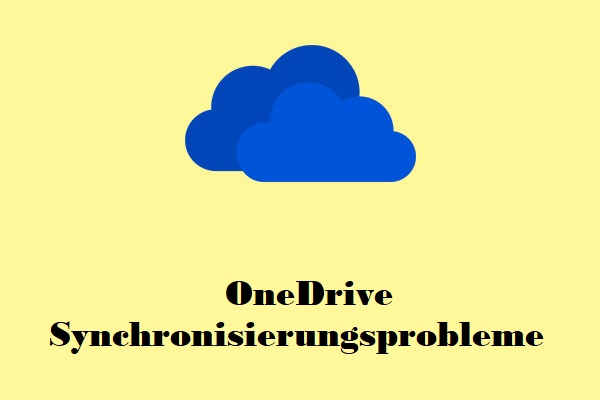Was ist OneDrive und brauche ich es? Ist Microsoft OneDrive notwendig? Dieser Beitrag von MiniTool zeigt Ihnen die Antworten. Außerdem wird MiniTool ShadowMaker gezeigt, mit dem Sie Ihre Dateien sichern können.
Was ist OneDrive?
OneDrive wurde von Microsoft entwickelt und ist ein Dateihosting- und Dateisynchronisierungsdienst. Er wurde erstmals im August 2007 eingeführt. Microsoft OneDrive ermöglicht es Ihnen, persönliche Daten und Dateien wie Fotos, Dokumente, Bilder usw. zu speichern. Außerdem können Sie damit Systemeinstellungen, visuelle Anpassungen, Themen, App-Einstellungen, die Tabs von Microsoft Edge, den Browserverlauf und sogar Passwörter synchronisieren.
Alles in Ihrem OneDrive wird in einem Online-Cloud-Speicherdienst gespeichert, und Sie können alle Dateien oder Ordner freigeben, die Sie möchten. Die Freigabe von Dateien für andere ist mit OneDrive ganz einfach. Mit ein paar Klicks erhalten Sie einen freigegebenen Link. Teilen Sie den Link einfach mit anderen und diese können auf den Inhalt Ihrer Dateien und Ordner zugreifen.
Microsoft OneDrive ist für alle Besitzer eines Microsoft-Kontos kostenlos verfügbar. Der Speicherplatz ist jedoch begrenzt. OneDrive stellt nur 5 GB Speicherplatz kostenlos zur Verfügung. Wenn Sie mehr Speicherplatz nutzen möchten, müssen Sie dafür bezahlen.
Ist OneDrive sicher?
Wenn es um ein Programm geht, ist die Sicherheit ein wichtiger Faktor, der berücksichtigt werden muss. Da macht OneDrive keine Ausnahme. OneDrive ist eine in Windows integrierte Software und ein 100% sicheres Programm. Daher können Sie es zum Speichern Ihrer Dateien und Daten verwenden.
Außerdem verfügt OneDrive über den OneDrive Personal Vault, eine neue Sicherheitsebene für Ihr persönliches OneDrive-Konto, um Ihre sensiblen und wichtigen Dateien weiter zu schützen. Mit dieser Technologie können Sie Ihre Dateien und Daten sicher aufbewahren.
Also, ist OneDrive sicher? Ja, ist es. Es ist ein 100% sicheres Programm und kann auch Ihre persönlichen Dateien schützen.
Brauche ich Microsoft OneDrive?
Brauche ich Microsoft OneDrive? Dies ist ein heißes Thema. Einige Leute denken, dass OneDrive nützlich ist, da es ihnen helfen kann, ihre Dateien sicher aufzubewahren. Einige Leute sind jedoch der Meinung, dass OneDrive auf ihrem Computer nicht notwendig ist, da sie andere, zuverlässigere Dienste nutzen oder eine andere Möglichkeit wählen können, um ihre Daten sicher aufzubewahren. Daher gibt es auch einige negative Stimmen dazu.
Hier listen wir einige Vor- und Nachteile von OneDrive auf.
Vorteile:
- Sie können verschiedene Arten von Dateien auf OneDrive speichern und dann von jedem Ihrer Windows-PCs oder mobilen Geräte darauf zugreifen.
- Jeder, der ein Microsoft-Konto besitzt, kann es im Rahmen eines 5 GB großen Speicherplatzes kostenlos nutzen.
- Es ermöglicht Ihnen, Ihre Dateien ganz einfach freizugeben. Andere Personen können Ihre freigegebenen Dateien über den Link besuchen.
- Mit dem OneDrive-Synchronisierungsclient können Benutzer Inhalte auf ihre lokalen Arbeitsstationen herunterladen und Inhalte bearbeiten, ohne mit dem Internet verbunden sein zu müssen. Das ist wichtig für Sie, wenn kein Internet verfügbar ist.
- Synchronisierung von Dateien bei Bedarf. Die Nutzer müssen nicht das gesamte OneDrive synchronisieren, sondern können die Dateien auswählen, die sie benötigen.
- OneDrive ermöglicht Ihnen eine enge Zusammenarbeit mit anderen Microsoft Office-Anwendungen, da es von der Microsoft-Plattform stammt. Wenn Sie eine dieser Anwendungen starten, sehen Sie eine Liste der letzten Dokumente, einschließlich derer, die auf OneDrive gespeichert sind.
Nachteile:
- Der kostenlose Speicherplatz von OneDrive ist wenig. Wenn Nutzer mehr Dateien speichern möchten, müssen sie mehr Speicherplatz erwerben.
- Es gibt einige Einschränkungen bei der Nutzung von OneDrive zur Freigabe von Dateien für Kollegen oder Kunden.
- Einige Nutzer haben Bedenken hinsichtlich des Datenschutzes, da Microsoft sich das Recht vorbehalten hat, in OneDrive gespeicherte Dateien auf unerwünschte Inhalte zu überprüfen.
- Nach der Synchronisierung werden die Dateien beschädigt oder können nicht mehr geöffnet werden.
- Probleme bei der Synchronisierung. Bei der Synchronisierung von Dateien kann es zu Fehlern wie Synchronisierung hängt aus kommen.
- Möglicherweise treten auch andere Probleme auf, wie z. B. OneDrive meldet sich nicht an.
- Nach der Synchronisierung sind die Dateien möglicherweise ungeordnet.
- Microsoft OneDrive startet immer beim Hochfahren des Computers und kann Ihren Computer verlangsamen.
- Einige OneDrive-Standardnutzer berichten, dass die Daten während der Übertragung mit SSL verschlüsselt werden, aber im Ruhezustand unverschlüsselt bleiben.
Brauche ich also Microsoft OneDrive? Oder ist Microsoft OneDrive notwendig? Die Antworten haben Sie vielleicht schon. Wenn Sie es verwenden, können Sie auf einige Fehler stoßen. Brauche ich Microsoft OneDrive beim Starten? Die Antwort ist negativ. Wenn es beim Hochfahren gestartet wird, kann es Ihren Computer verlangsamen. Außerdem gibt es auf dem Markt eine Vielzahl von Drittanbieter-Software für die Dateisynchronisierung. Sie können diese also ausprobieren und OneDrive deaktivieren oder von Ihrem Computer entfernen.
Wie kann man OneDrive von seinem Computer entfernen?
Aus dem obigen Teil wissen Sie, dass OneDrive auf Ihrem Computer nicht notwendig ist. Daher können Sie wählen, OneDrive von Ihrem Computer zu entfernen oder zu deinstallieren.
Hier ist nun die Anleitung.
- Geben Sie Systemsteuerung in das Suchfeld von Windows ein und wählen Sie die am besten passende Option.
- Wählen Sie dann die Schaltfläche Programm deinstallieren unter dem Abschnitt Programme.
- Wählen Sie im Pop-up-Fenster Microsoft OneDrive und klicken Sie mit der rechten Maustaste darauf.
- Wählen Sie dann Deinstallieren, um fortzufahren.
- Microsoft OneDrive wird nun von Ihrem Computer entfernt.
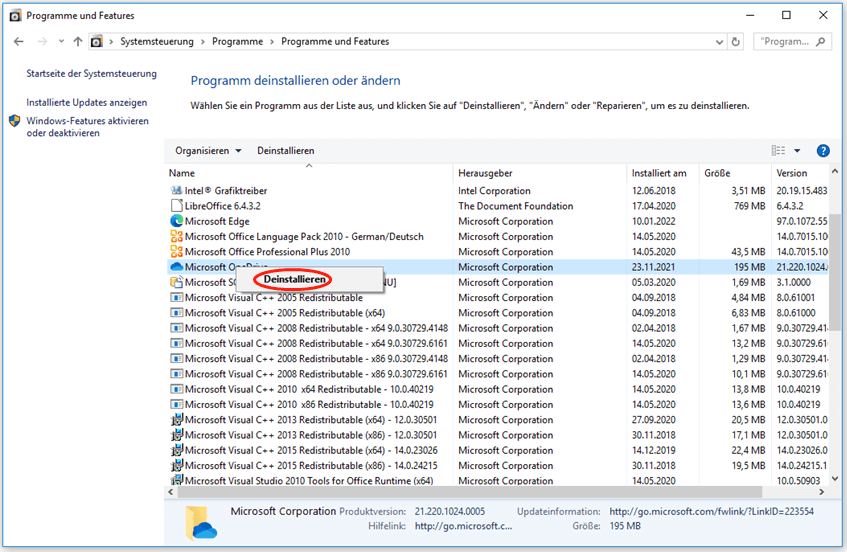
Sobald alle Schritte abgeschlossen sind, wurde Microsoft OneDrive von Ihrem Computer entfernt. Wenn Sie es nicht entfernen oder nur deaktivieren möchten, können Sie den Beitrag lesen: Gelöst – Wie man OneDrive in Windows 10 deaktiviert oder entfernt.
Wie kann man Daten sicher aufbewahren?
Nachdem Sie OneDrive von Ihrem Computer entfernt haben, fragen Sie sich vielleicht, wie Sie Ihre Dateien sicher aufbewahren oder Ihre Dateien und Daten schützen können. In der Tat gibt es eine Menge Möglichkeiten. Sie können eine OneDrive-Alternative verwenden, z. B. Google Drive oder Dropbox usw. Oder Sie können Ihre Dateien auf eine andere Weise sichern.
Mit OneDrive können Sie Ihre Dateien mit den Cloud-Diensten synchronisieren, aber der kostenlose Speicherplatz ist begrenzt und klein. Wenn Sie viele Dateien zu sichern haben, müssen Sie Speicherplatz kaufen. In diesem Fall haben Sie die Möglichkeit, Ihre Dateien kostenlos auf einer Partition oder einer externen Festplatte zu sichern.
Hierfür wird die professionelle Backup-Software MiniTool ShadowMaker empfohlen. Sie ist für die Sicherung von Dateien, Ordnern, Festplatten, Partitionen und sogar des Betriebssystems konzipiert. Nach der Sicherung kann die Image-Datei nicht mehr geöffnet werden, es sei denn, Sie stellen sie mit MiniTool ShadowMaker wieder her. So werden Ihre Dateien effektiv geschützt.
Wir zeigen Ihnen nun, wie Sie MiniTool ShadowMaker zum Sichern von Dateien verwenden.
1. Laden Sie MiniTool ShadowMaker über die folgende Schaltfläche herunter, installieren Sie es und starten Sie es.
MiniTool ShadowMaker TrialKlicken zum Download100%Sauber & Sicher
2. Klicken Sie auf Testversion beibehalten.
3. Nachdem Sie die Hauptschnittstelle aufgerufen haben, gehen Sie auf die Seite Sichern.
4. Klicken Sie dann auf das Modul Quelle, um die Sicherungsquelle zu wählen. Um Dateien zu sichern, wählen Sie Ordner und Dateien.
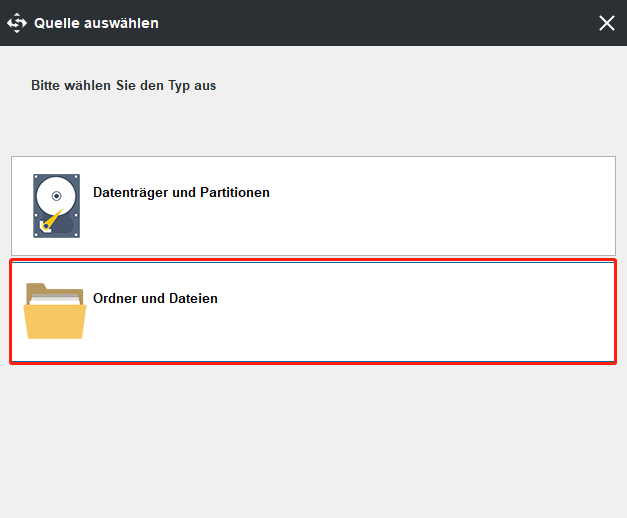
5. Wählen Sie dann die Dateien aus, die Sie sichern möchten, und klicken Sie auf OK, um fortzufahren.
6. Klicken Sie anschließend auf das Modul Ziel, um ein Ziellaufwerk zum Speichern des Sicherungsabbilds auszuwählen. Es wird empfohlen, eine externe Festplatte zu wählen. Klicken Sie dann auf OK, um fortzufahren.
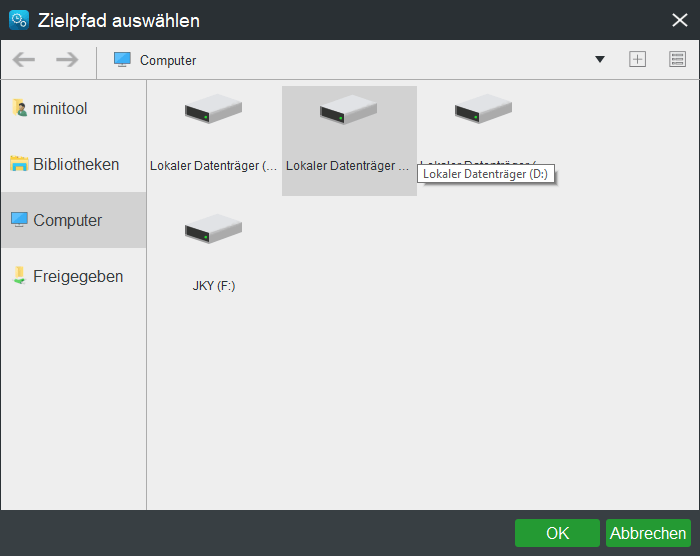
- Sie können eine automatische Sicherung einrichten, indem Sie auf die Schaltfläche Zeitplan klicken, damit Sie Ihre Dateien regelmäßig sichern können.
- Sie können die Sicherungsabbilder auch verschlüsseln, indem Sie auf die Schaltflächen Optionen > Kennwort Danach können andere Personen ohne das Passwort auf die Sicherungsdatei zugreifen.
7.Nachdem Sie die Sicherungsquelle und das Ziel ausgewählt haben, können Sie auf Jetzt sichern klicken, um die Sicherungsaufgabe sofort auszuführen.

Nachdem alle Schritte abgeschlossen sind, haben Sie Ihre Dateien gesichert und sie befinden sich in einem sicheren Zustand. Wenn ein Unfall passiert, können Sie das Image wiederherstellen und Ihre verlorenen Dateien wiederherstellen. Zudem können andere Personen nicht auf den Inhalt der Sicherungsdatei zugreifen, es sei denn, Sie verwenden MiniTool ShadowMaker, um sie wiederherzustellen.
Neben dieser Backup-Funktion bietet MiniTool ShadowMaker noch eine weitere Funktion, mit der Sie Dateien synchronisieren und sichern können. Das ist die Synchronisieren-Funktion. Sie ermöglicht es Ihnen, Ihre Dateien mit einem anderen Ort zu synchronisieren, um sie sicher aufzubewahren.
Darüber hinaus ist MiniTool ShadowMaker für die Sicherung des Betriebssystems konzipiert. Es ermöglicht Ihnen, ein Systemabbild zu erstellen. Wenn Ihr Computer ein Problem hat, z. B. einen Systemabsturz, können Sie mit dem Systemabbild einen früheren Zustand Ihres Computers wiederherstellen.
Brauche ich also OneDrive? Die Antwort haben Sie vielleicht schon. Mit OneDrive können Sie nur einige Dateien, Fotos, Windows-Einstellungen oder Dateien synchronisieren, aber Sie können es nicht für die Sicherung des Betriebssystems verwenden. Und der kostenlose Speicherplatz ist begrenzt. Mit anderen Worten: OneDrive ist auf Ihrem Computer nicht notwendig. Für die Sicherung von Dateien können Sie MiniTool ShadowMaker wählen, das mehr Funktionen als OneDrive hat.
Natürlich ist MiniTool ShadowMaker eine 100% sichere Backup-Software. Es kommt ohne Bundles und ohne Werbung. MiniTool ShadowMaker ist auch für unerfahrene Anwender einfach zu bedienen.
Unterm Strich
Was ist OneDrive und brauche ich es? Meiner Meinung nach ist Microsoft OneDrive für Sie nicht notwendig. Um Dateien zu sichern oder zu synchronisieren, können Sie andere Dienste ausprobieren, zum Beispiel MiniTool ShadowMaker. Außerdem wird Microsoft OneDrive in der Regel beim Hochfahren Ihres Computers gestartet, was die Ladezeit Ihres Computers verlängert. Daher können Sie Microsoft OneDrive deaktivieren oder von Ihrem Computer entfernen.
Wenn Sie ein Problem mit MiniTool ShadowMaker haben, können Sie eine Nachricht im Kommentarbereich hinterlassen oder uns über die E-Mail [email protected] kontaktieren. Wir werden Ihnen so schnell wie möglich antworten.